先日、技術評論社さんから「パワポで描く!図とイラスト – PowerPointによる教材・レポート・資料で使える素材の作成から動きのある表現まで」という書籍を出版しましたが、パワーポイントのグラフィックツールをメインで解説したいままでになかった、ちょっと異色の書籍です。
PowerPointといえばプレゼンアプリの定番!でも、プレゼンだけでなく、非常に強力なグラフィックツールがそろっています。プレゼンアプリであることの印象が強すぎて、パワポで図やイラストなどを描くとダメみたいな印象も受けますが、機能があるということは活用しないともったいな過ぎます!
「でも、大したことできないのでは?」
「パワポでするの大変そうだけど、専用ソフトの方が簡単なのではないの?」
こんな風に思う方もいると思いますが、実際、どれくらいの実力なのか。
ここに、2つの写真があります。数年前にネパール(ヒマラヤ山脈周辺)に行った時に私が撮影した写真ですが、この写真、青空がオリジナルで、星空はパワーポイントで変更したもの。これくらいの切り貼りや、いわゆるレタッチといわれる作業であれば簡単にできてしまいます。ぱっと見だと、どちらがオリジナルか一瞬わからなくなるほど。
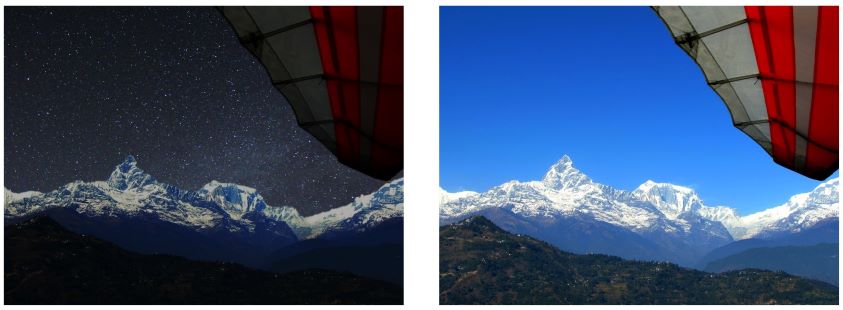
もちろん、商用デザインには使えるレベルにないかもしれませんが、普段のちょっとした資料や学校でのレポート、授業教材であれば十分耐えられるレベルだと思うのです。(画質はブログ用に落としているので、実際はもっと高画質です)
これは、写真のレタッチや加工例ですが、イラストを描くことも割と自由にできます。
レイヤー(階層)を使ってベクターでイラスト描画
ちょうど先週末は「母の日」だったので、こんなイラストを描いてみました。

全てPowerPointの図形で描かれたカーネーションですが、実際描いていたい時間は30分ほどでしょうか?
そして、いわゆるグラフィックアプリを立ち上げて描くよりも手軽です。確かに、繊細さでは劣る部分も多々ありますが、これくらいのレベルであれば、パワーポイントを活用する、というのもアリだと思います!
※カーネーションをどのように描いているかは、下の動画から!
普段から、このような図やイラストを授業の解説や挿絵などで描いてきましたが、今回、「パワポで描く!図とイラスト」を執筆して、改めてPowerPointの作画機能の奥深さ、そして、手軽さを再認識しました。手前味噌ではありますが、今回の書籍の第2章部分は、この作画機能関連の割と詳細なリファレンスとしても活用していただけると思います。
埋もれていたすごい機能、便利な機能に光をあてて、楽しくイラストが描けたら!と思いますし、このツールの可能性をもっと広げていけたらと思っています。もともとは、教育の現場、授業の質を向上させたい、もっと手軽に楽しい授業を作りたい!という思いで執筆してきた書籍ですが、仕事だけでなく、趣味のイラストにも広く使っていただける書籍になっていると思います。
パワポでイラスト!そういう仲間がどんどん増えていくといいな、、、と思います。ぜひよろしくお願いします。
PowerPointで描いた動くイラスト
【PC】4月の新刊、担当者の気になるやつ📖
『パワポで描く!図とイラスト』(技術評論社)図形の組み合わせ次第でいろんなイラストが描ける⁉︎パラパラっとめくって目に止まったのがリンゴだったのでPOPにも書きました。D04-02にて展開中📚m.h#KPC2倍 pic.twitter.com/ELfcklAYzf
— 紀伊國屋書店 梅田本店 (@KinoUmeda) May 3, 2022
【8階PC】技術評論社の新刊テスト販売分入荷しました!『パワポで描く!図とイラスト』PowerPointをプレゼンだけでなく描画ツールとして大いに活用します。図やイラストの作成、アニメーション機能で動画化。学生、研究者、ビジネスパーソン、教材を作成する教員の方にもオススメです。棚D09にて。HRD pic.twitter.com/18tZWc00Mg
— 紀伊國屋書店 新宿本店 (@KinoShinjuku) April 21, 2022







